Оцініть Windows 7 за допомогою попередньо налаштованих файлів VHD [How to To]
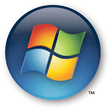
Якщо ви системний адміністратор і хочете дати оцінкуWindows 7, перш ніж почати розгортати її для своїх клієнтів, Microsoft зробила це легким для вас, надавши попередньо налаштовані файли VHD (віртуальний жорсткий диск) і вже готові до імпорту в нову платформу віртуального сервера Microsoft Hyper-V Server 2008 Hyper-V / Hypervisor . У Windows 7 VM Image є 90-денна бомба для оцінювання, але це має бути достатньо часу, щоб розібратися та підготуватися до своїх ГПО та інших тестувань із вашими програмами BUIT.
Погляньмо.
Примітка. Цей пакет оцінювання Windows 7 можна запускати лише в таких системах:
· Windows Server 2008 Hyper-V
· Windows Server 2008 R2 Hyper-V
· Сервер Microsoft Hyper-V 2008
· Microsoft Hyper-V Server 2008 R2
1. Завантажити то Попередньо налаштований VHD для оцінки Windows 7. [Посилання для завантаження]
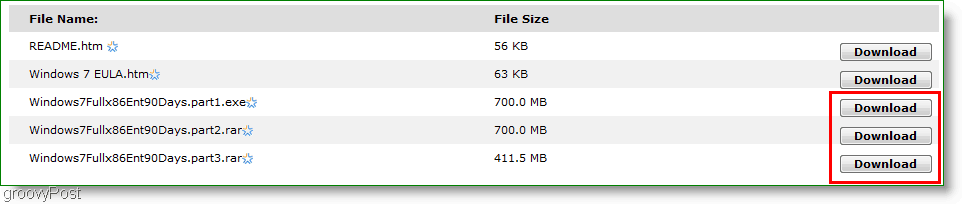
2. Витягніть зображення; вам доведеться Прийміть то Умови ліцензії продовжувати.
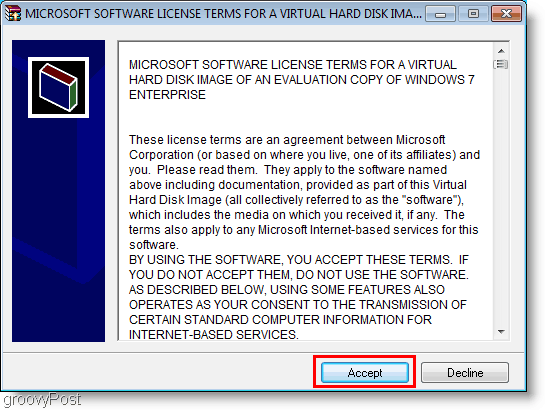
3. Тепер вам доведеться витягнути три завантажені файли, які ви тільки що завантажили. Ця частина може зайняти деякий час, але для початку Клацніть Встановити.
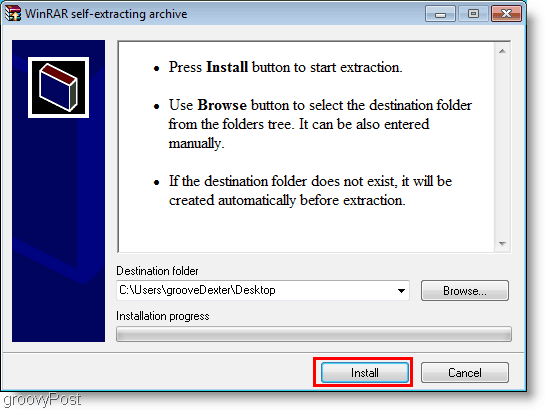
4. Як тільки архів витягає, завантажити Hyper-V Manager.
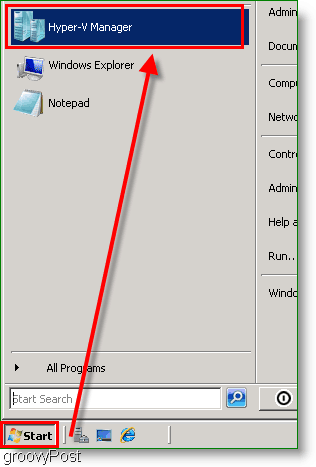
5. У диспетчері Hyper-V в меню "Дії" Клацніть то Імпорт віртуальної машини варіант.
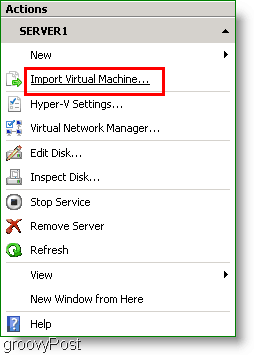
6. Використовуйте вікно Імпортувати віртуальну машину до Огляд до Windows7Fullx86ENT90Days/Windows7Fullx86ENT90Days папку, то Клацніть Виберіть папку.
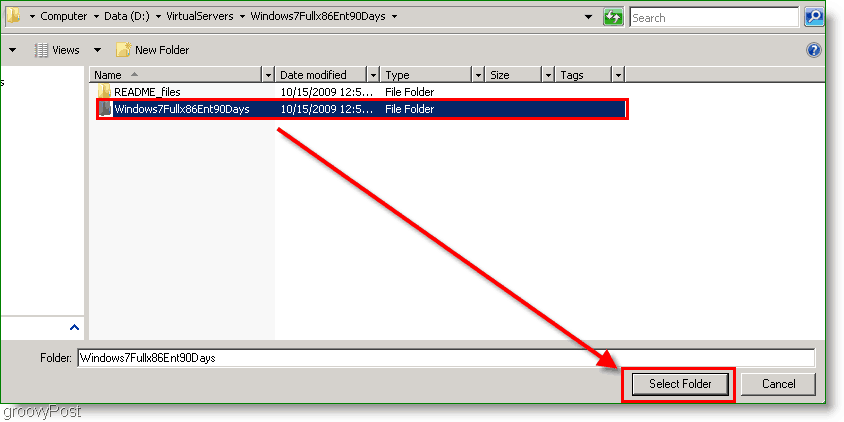
7. Тепер, коли ви повернулися до вікна Імпорт віртуальної машини, значить Клацніть Імпорт.
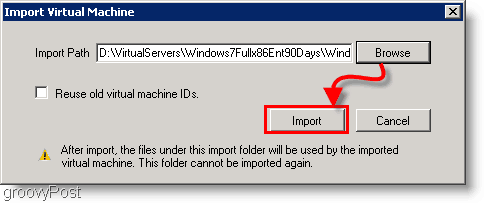
8. Віртуальна машина оцінки Windows 7 тепер повинна відображатися у вашому списку віртуальних машин. Клацніть правою кнопкою миші віртуальна машина Windows7Fullx86ENT90Days, і потім Клацніть Старт.
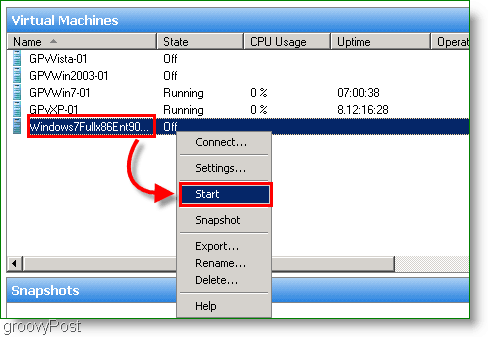
9. Як тільки воно починається, значить Підключення до Віртуальна машина Windows7Fullx за допомогою Підключення параметр контекстного меню. Процес налаштування почнеться, і вам потрібно буде Налаштування Windows 7 Enterprise. Процес досить простий і не вимагає спеціальних вказівок.
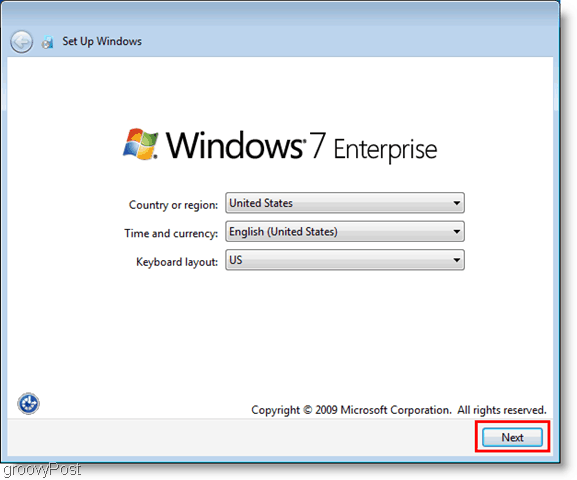
Готово!
Тепер ви можете пограти з Windows 7 Enterpriseскільки завгодно протягом наступних трьох місяців. Зауважте, що Microsoft надала близько 200 нових об’єктів групової політики для управління цими клієнтами Windows 7, тож не поспішайте з розслідуванням!
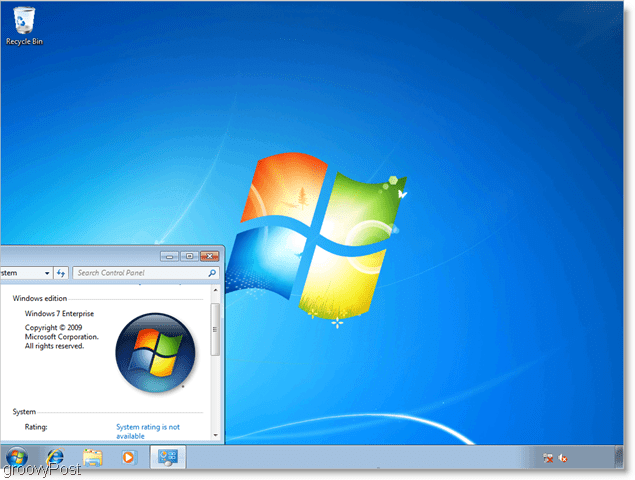










Залишити коментар